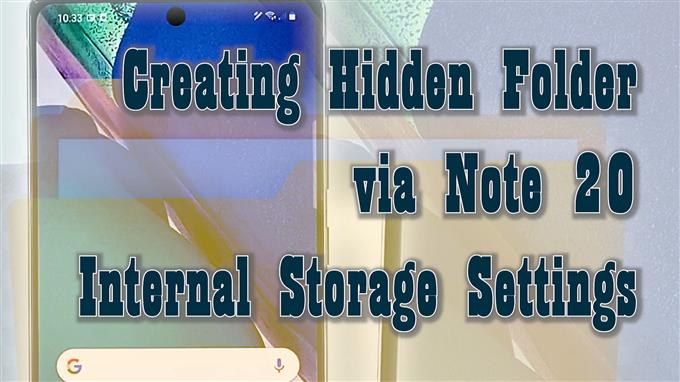Catatan ini akan menunjukkan panduan langkah demi langkah tentang membuat folder rahsia di Galaxy Note 20. Baca jika anda memerlukan bantuan untuk menyediakan folder tersembunyi yang khusus untuk menyimpan kandungan sensitif pada phablet Samsung baru anda.
Fail Peribadi dalam Folder Rahsia
Peranti Samsung mempunyai direktori yang dienkripsi yang terutama dirancang untuk menyimpan fail sulit termasuk video, gambar dan aplikasi. Fail yang disimpan dalam Folder Selamat ditandai sebagai peribadi. Yang mengatakan, tidak ada yang dapat mengakses atau melihatnya tanpa izin anda.
Telefon pintar Samsung baru termasuk Galaxy Note 20 yang baru dilancarkan mempunyai direktori tersembunyi yang telah dipasang sebelumnya yang disebut Folder Selamat.
Folder Rahsia Samsung
Selain dari Folder Selamat, anda juga boleh membuat folder rahsia anda sendiri di mana anda boleh menyimpan dokumen peribadi dan kandungan sensitif yang lain.
Sekiranya anda tertanya-tanya bagaimana membuatnya di peranti Note baru anda, demo pendek ini semestinya dapat membantu anda.
Inilah cara membuat folder yang tidak kelihatan pada Samsung Galaxy Note 20 anda.
Langkah Membuat Folder Tersembunyi pada Catatan 20 anda
Melakukan langkah-langkah berikut akan membuat folder rahsia melalui menu penyimpanan lanjutan pada Catatan 20. Seluruh proses tidak memerlukan rooting atau memuat turun alat pihak ketiga. Teruskan setiap kali anda bersedia.
1. Untuk memulakan, pergi ke Skrin utama dan kemudian sapu ke atas untuk melihat dan mengakses paparan aplikasi.
Pemapar Aplikasi adalah tempat anda dapat mencari semua ikon pintasan atau kawalan ke aplikasi terbina dalam dan muat turun.

2. Ketik Tetapan ikon untuk meneruskan.
Pada menu tetapan, anda akan melihat senarai semua ciri telefon anda.

3. Tatal ke bawah untuk melihat lebih banyak item. Kemudian, ketik Penjagaan peranti.
Tetingkap baru dibuka, menyoroti menu Penjagaan peranti. Di sini, anda akan melihat empat direktori utama termasuk bateri, penyimpanan, memori dan keselamatan.

4. Ketik Penyimpanan untuk mengakses menu storan dalaman phablet anda.
Maklumat umum mengenai status storan semasa telefon anda akan mengisi paparan seterusnya.

5. Tatal ke bawah dan kemudian ketik Mahir.
Ciri dan tetapan penyimpanan lanjutan akan muncul seterusnya.

6. Ketik Fail untuk melihat semua kandungan yang disimpan di phablet anda.
Anda akan diarahkan ke menu penyimpanan dalaman dengan senarai semua kandungan dan direktori yang ada. Setiap folder ini menyimpan data dan maklumat yang relevan.

7. Di sudut kanan atas skrin, anda akan melihat angka tiga titik. Ketuk untuk meneruskan.
Menu pop timbul akan dilancarkan.

8. Pilih pilihan untuk Buat Folder.
Muncul pop timbul folder baru akan muncul.

9. Pada medan teks yang disediakan untuk nama folder, ketik titik (.) dan kemudian nama yang ingin anda gunakan. Jangan letakkan ruang di antara titik dan nama.

Sebagai contoh:
.newfolderhide
Cukup gunakan papan kekunci di skrin untuk memasukkan teks.
Perhatikan bahawa folder tersembunyi di Android tidak mempunyai awalan nama fail.
Folder yang diberi label dengan titik sebelum nama fail ditandai sebagai folder tersembunyi dan oleh itu folder tersebut tidak akan muncul di senarai asal folder di storan dalaman melainkan anda akan mengkonfigurasi semula tetapan untuk menunjukkan fail dan folder yang tidak kelihatan.
Pastikan memberi nama folder berdasarkan jenis data yang disimpannya. Melakukannya akan memudahkan anda mengetahui folder mana yang hendak diakses ketika mencari fail tertentu pada peranti anda.
10. Setelah selesai mengetik nama folder, ketuk Buat untuk menyelamatkannya.

Folder yang baru dibuat kemudian akan ditambahkan ke senarai direktori rahsia yang ada pada peranti anda. Pada masa itu, anda boleh mula memindahkan atau menyimpan fail sensitif ke dalam folder tersebut.
Untuk melihat folder, anda pergi ke tetapan penyimpanan lanjutan dan kemudian ketuk untuk menghidupkan suis di sebelah Tunjukkan fail tersembunyi.
Mengaktifkan ciri ini akan mendorong peranti membuat semua folder sistem yang tidak kelihatan dapat dilihat dan diakses.
Sekiranya anda melihat folder pudar yang muncul dalam senarai storan dalaman, itu adalah folder rahsia atau direktori. Dengan keadaan ini, anda boleh membuka salah satu folder ini dan mengakses fail di dalamnya.
Setelah selesai menguruskan fail peribadi, pastikan anda kembali ke tetapan storan Lanjutan untuk menonaktifkan ciri Tunjukkan Fail Tersembunyi agar semua folder tersembunyi tidak dapat dilihat lagi.
Untuk membuat folder rahsia yang lain, ikuti langkah yang sama sehingga anda sampai ke menu di mana anda diminta untuk memberikan nama folder.
Jangan lupa meletakkan titik sebelum nama folder kerana jika anda melakukannya, folder yang anda buat akan ditandai sebagai umum dan oleh itu, tidak tersembunyi.
Semoga ini dapat membantu!
Lebih Banyak Tutorial Video
Untuk melihat tutorial dan video penyelesaian masalah yang lebih komprehensif di telefon bimbit dan tablet yang berlainan, silakan lawati saluran AndroidHow di YouTube kapan saja.
Anda mungkin juga mahu membaca:
- Cara Membuat Folder Tersembunyi di Samsung Galaxy Tab S6 | Langkah Mudah
- Cara Membuat Folder Selamat di Galaxy S20
- Cara Melihat dan Mengakses Folder Tersembunyi di Samsung Galaxy Tab S6 | Tunjukkan Direktori Tersembunyi
- Cara Memindahkan dan Menyalin Fail yang Dimuat Turun ke Folder Lain di Samsung Galaxy Tab S6
- Cara Membuat Folder Baru pada Samsung Galaxy Note 20